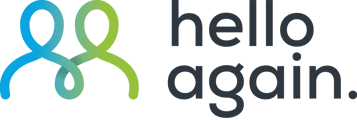Da du mit unserer App nicht nur ein Tool zum Nutzen vor Ort erworben hast, sondern auch eine mächtige Datenbank, werden wir dir hier die Kontaktseite erklären, damit du dich besser zurechtfindest.
1. Kunden im Dashboard finden
Um Deine Kunden aufzurufen, öffne im Dashboard den Reiter "Kunden"
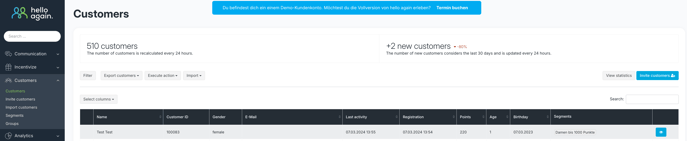
Du kannst ebenfalls auch über die Suche direkt einen einzelnen Kontakt aufrufen.
Du hast in der Liste die Möglichkeit, die Nutzer nach verschiedensten Themen zu filtern, dies beginnt von der letzten App-Aktivität, bis zu den persönlichen Präferenzen.
2. Basis-Kundendetails
Öffnest du einen Kontakt, kommst du in eine neue Oberfläche, wo du den Kontakt auch editieren kannst, falls nötig.
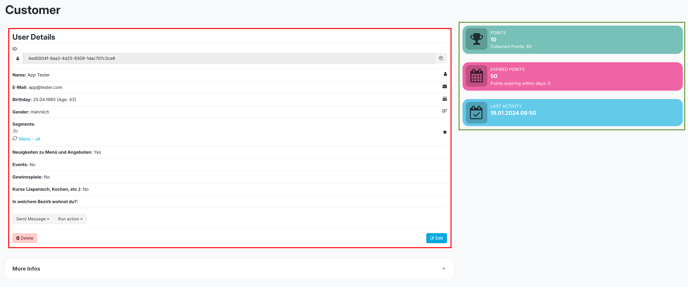
Dies sind die Basis-Infos deiner Kunden, welche verfügbar sind:
Rot markierter Bereich (links):
Hier findest du alle Kontaktinfos, wie etwa Mail, Geburtstag, Name, Geschlecht, Segmente und verschiedene Benutzerfelder, welche die Kund:innen angeben.
Button Nachricht senden:
Hier kannst du dem spezifischen Nutzer eine Nachricht senden
Button "Aktion ausführen":
Hier kannst du dem Nutzer Punkte auf- oder abbuchen. Ebenso kannst du einen manuellen Check-in simulieren (Falls das Tool inkludiert ist)
Grün markierter Bereich (rechts):
Hier findest du alle App-Infos des Kunden, wie etwa: Wann waren die Kund:innen zuletzt aktiv in der App, aktuelle Punkte oder verfallende Punkte.
Du kannst hier bereits prüfen, ob Kunden die Felder korrekt ausgefüllt haben, oder du kannst auch die Segmente prüfen, welche die Kund:innen zugewiesen haben.
3. Mehr Infos
Öffnest du den Reiter unter den allgemeinen Infos, kannst du noch tiefere Einblicke in Login-Methode und Verifizierungen erhalten:

Hier kannst du zum Beispiel prüfen, mit welcher Login-Methode die Kunden angemeldet sind, falls es zu Log-in Problemen kommt, oder Nutzer Fragen zur Login Methode haben.
Ebenso kannst du hier auch Die Telefonnummer verifizieren oder die E-Mail Newsletter erneut aktivieren, falls die Kunden dies abgestellt haben.
Die anderen Infos sind hier eher Technische oder Rechtliche Infos, welche für den regulären App-Gebrauch eher weniger benötigt werden.
4. Weiteres
Du kannst in den Kontaktdetails noch weiter nach unten scrollen, um hier erhaltene Push-Nachrichten der Kund:innen zu sehen, oder auch die Aktivitäten zu prüfen.
Zusätzlich hast du auch die Möglichkeit, das Gerät des Kunden zu prüfen (z.B System-Anforderungen an App)